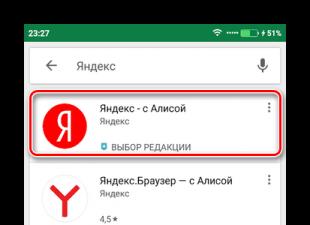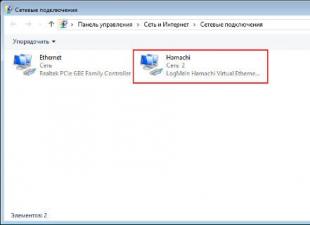Вам нужно установить Windows, но Вы не знаете, как войти в BIOS? Все просто – надо нажать одну кнопку. Какую? А вот здесь немного сложнее.
Если раньше войти в БИОС на любом компьютере можно было нажатием кнопки Del, то сегодня вариантов гораздо больше. И зависит это от производителей BIOS, а также от материнской платы на компьютере и марки ноутбука. От версии Windows это не зависит (хотя тут есть некоторые нюансы, но об этом чуть ниже).
Итак, для начала пару слов о том, как включить BIOS. При включении ПК или ноутбука необходимо сразу же нажимать (постоянно) определенную кнопку. Зачем постоянно? Чтобы успеть наверняка. Времени дается секунд 5, и если Вы этот момент пропустите, придется перезагружаться и пробовать снова.
Теперь вопрос – какую именно кнопку нужно нажимать? Эта информация отображается сразу же при включении компьютера (первое, что вы увидите при его запуске).
Здесь же можно увидеть производителя BIOS. Например, на скриншоте выше – это AMI (об этом свидетельствует логотип в верхнем левом углу + первая строчка). А кнопка для входа – F2.
Наиболее распространенные кнопки для входа в БИОС – F2, Del, Esc. Попробуйте в первую очередь их.
Итак, как включить BIOS на компьютере? Ниже приведены основные клавиши для входа:

Вариантов, как войти в BIOS на ноутбуке, гораздо больше. Объясняется это огромным количеством производителей. Ведь различают ноутбуки Samsung, Lenovo, HP Pavilion, Asus, Acer, Dell, Sony, Toshiba и др. И у каждой модели имеется своя кнопка для включения режима BIOS.
Список клавиш для входа в БИОС на основных моделях ноутбуков:

Как включить BIOS на Виндовс 8?
Помните, вначале статьи упоминалось, что вход в BIOS не зависит от версии ОС? Так вот: здесь есть небольшое исключение, которое касается Виндовс 8.
Дело в том, что у этой ОС имеется функция быстрой загрузки. ПК и ноутбуки, работающие на этой операционной системе, загружаются настолько быстро, что вы просто не успеете включить БИОС. Особенно, если у вас установлен SSD. Этот жесткий диск загружает Виндовс всего за 0,2 секунды. Результат, конечно, поразителен. Только как войти в BIOS на Windows 8?
Для этого нужно нажать комбинацию кнопок Win + C (win – это кнопка между Ctrl и Alt) и выбрать следующие пункты:
- Параметры.
- Изменение параметров ПК
- Обновление и восстановление – Восстановление (или вместо этого пункт «Общие»).
- Затем переходите в «Особые варианты загрузки» и нажимаете «Перезагрузить».

После включения откроется новое окно, где нужно выбрать следующие пункты:
- Диагностика.
- Доп. параметры.
- Параметры встроенного по UEFI.
- Перезагрузить.
Готово. После этого загрузится БИОС UEFI.

Что такое UEFI? Это замена старому BIOS. Проще говоря, его новая версия. Такой БИОС установлен на всех современных ноутбуках и ПК.
Как зайти в БИОС в Виндовс 10?
И еще один способ – на примере Виндовс 10. Тут надо выполнить примерно те же действия, что и в случае с Виндовс 8. В частности, Вам необходимо кликнуть на иконку уведомлений и выбрать пункты:
- Параметры.
- Обновление и безопасность.
- Восстановление.
- Особые варианты загрузки – Перезагрузка.
А затем выбираете: Диагностика – Доп. параметры – Параметры встроенного ПО UEFI – и снова перезагружаете.
Что делать, если не получилось войти в BIOS?
Не смогли войти в BIOS на ноутбуке Lenovo, ASUS, HP или Acer? Приведу несколько советов, которые могут Вам помочь:


Что ж, теперь вы знаете, как войти в BIOS на ноутбуке и ПК с любой ОС – Windows 7, 8, 10. И при необходимости можете сбросить настройки на стандартные, проверить, включена ли звуковая карта или .
P.S. Если планируете устанавливать Windows, рекомендую ознакомиться со следующей статьей: . Это поможет Вам правильно записать USB-флешку и настроить сам BIOS, избежав типичных ошибок для новичков.
Без доступа к настройкам базовой системы портативного компьютера сегодня никак нельзя обойтись. Подключение нового оборудования, переустановка операционной системы или процесс оверлокинга, - все это подразумевает знание вопроса, как войти в БИОС на ноутбуке. Если вы испытываете некоторые затруднения в процессе доступа к главной системе управления функциональностью лэптопа, то эта статья написана специально для вас.
Введение в технические особенности ноутбуков
Несмотря на существенные различия как по функционалу, так и в плане прослеживающийся оригинальности конструкционного дизайна, современные ноутбуки все также объединяет некий общепринятый сценарий доступа к микропрограммам БИОС - это активация, определенной производителем, специальной кнопки на клавиатуре девайса. После чего и происходит непосредственный вход в интерфейс базовой системы ввода/вывода.
Итак, посмотрите на нижерасположенный список основных клавиатурных комбинаций:

Как видите, некоторые бренды поддерживают один и тот же «клавиатурный стандарт» (и все тот же процесс входа - в момент запуска лэптопа нужно все также интенсивно нажимать«заветную кнопку»). Зачастую, такого рода схожесть является признаком использования разными производителями определенной БИОС программы от одного и того же разработчика. Впрочем, назначение дежурных клавиш, посредством которых осуществляется вызов BIOS системы, все-таки остается прерогативой конкретного бренда.
Выносные кнопки «Novo Button» и «Recovery Key»

Некоторые модификации ноутбуков оснащаются специальными кнопками, основной функцией которых является запуск режима восстановления. Тем не менее, в служебном меню упомянутой службы, также присутствует опция, активировав которую пользователь беспрепятственно переходит в рабочую область БИОС интерфейса, где он может менять текущие параметры и настройки базовой системы ввода/вывода лэптопа.
Операционные Windows возможности для входа в БИОС
Когда предустановленная на новенький ноутбук восьмая версия майкрософовской ОС (актуально и для 10-ки) не оставляет ни каких шансов пользователю получить доступ к БСВВ, в виду своей невероятной скорости загрузки, то нижеописанный метод как нельзя окажется кстати.

- Войдите в меню «Параметры».
- Перейдите по пункту «Изменение параметров компьютера» в следующее окно.
- Теперь - «Обновление и восстановление».
- И снова активация одноименного пункта в окне.
- Блок «Особые варианты загрузки» - жмем кнопку «Перезагрузить сейчас».
- Затем, «Диагностика» - «Параметры встроенного ПО UEFI».
- Клик по знакомой клавише «Перезагрузить» .
Кстати, подробности в картинках . Насколько удобно использовать такой способ перехода в Bios решать вам. Тем не менее к настройкам главной системы управления таким образом доступ вы всегда получите.

Иногда все становится действительно слишком сложно. Ноутбук перестает отвечать на какие-бы то ни было тактильные призывы пользователя, а предпринятые попытки войти в БИОС заканчиваются неудачей.
В таком случае можно попробовать сначала отсоединить оптический привод для дисков, если не поможет…изъять и жесткий диск из недр лэптопа. Как первое, так и второе действие необходимо делать с повышенным вниманием и предельной осторожностью. Планки памяти и дискретная видеокарта также могут являться причиной «электронного исступления».
Выполняйте все последовательно, каждый раз проверяя результат проведенных манипуляций с демонтажем ноутбучных компонентов. В большинстве случаев, после съема жесткого диска вход в БИОС становится возможным.
Что делать дальше, тема другой статьи. Однако выполнить сброс базовых настроек к значениям по умолчанию вы выполнить сможете. Не редко, именно в результате такого своеобразного «лечебного отката» все становится на свои места. Дальше лишь остается вернуть все оборудование на место в обратном порядке.
Батарейка
В заключение
Что ж, как видите существует масса способов войти в БИОС настройки ноутбука. Воспользуйтесь наиболее подходящим для вас. Да и не забывайте делать профилактическое обслуживание своему портативному девайсу. Ведь зачастую именно цифровой мусор и физическая пыль вызывают вышеописанный эффект «электронной безответности». Быстродействия и железного здоровья вашему ноутбуку!
Обычно рядовому пользователю нет особой необходимости вникать в технические нюансы вверенного в его руки портативного электронного устройства. Тем не менее знание ответа на вопрос о том, в ноутбуке, способствует некоторому процессу освобождения… Ведь переустановка системы, усовершенствование модификации, а также компетентная проблемную ситуацию конфликтующих устройств аппаратной части компьютера — это прерогатива специалистов. Как известно, обслуживание и программный ремонт стоят денег. Поэтому есть смысл разобраться в некоторых компьютерных тонкостях, ведь знания — это своеобразная свобода!
Что за зверь этот БИОС?
Короткая аббревиатура BIOS расшифровывается как "базовая система ввода/вывода". Другими словами, это встроенная микропрограмма, которая управляет аппаратной частью ноутбука и взаимодействует с компонентами системы.
В зависимости от применяемого типа микросхемы, на которой находится микрокод, BIOS можно обновлять (перезаписывать). Почему так важно знать ответ на вопрос о том, как войти в БИОС в ноутбуке? Во-первых, это интересно, а во-вторых — невероятно полезно! Причем заключительный довод и стал причиной данного информационного обзора.
"Братство" БИОС(а)
Существует несколько типов Bios-микропрограмм, название которых является неким элементом причастности к фирме производителю.
- AMI — American Megatrends.
- Award Software .
- Phoenix Technologies.
- UEFI — Unified Extensible Firmware Interface.
Правда, несмотря на разительность интерфейса и отличительный масштаб функциональных возможностей каждой отдельно взятой системы ввода/вывода, все же можно усмотреть некий стандарт предназначения, так сказать, единство призвания Bios-микросхем.
Ключ от всех дверей

Чтобы вознаградить читателя практическим советом о том, как войти в БИОС в ноутбуке, необходимо уточнить лишь маленькую деталь. Универсального способа для открытия интегрированной микропрограммы просто не существует. Все зависит от модификации ноутбука и примененной в нем схемы входа в БИОС-настройки. Стоит отметить, что большинство производителей портативной компьютерной техники реализуют традиционный способ доступа к базовой системе, а именно: посредством периодического нажатия клавиши «Delete» или «F2» с коротким интервалом времени (буквально доля секунды).
Процедура выполнения, или Как войти в БИОС в ноутбуке любой модели
- Включаем или перезагружаем компьютер.
- В процессе инициализации установленного оборудования на экране ноутбука, как правило, в нижней его части, можно увидеть информационную строку с краткой справочной информацией о способе входа в настройки БИОС(а). Именно в этот момент необходимо произвести несколько коротких нажатий отображенной клавиши.
Однако не всегда данный метод действенен, поскольку в некоторых модификациях ноутбуков вышеописанный процесс происходит практически мгновенно либо вообще не визуализируется. Обратите внимание: во время загрузочного тестирования устройств можно попробовать активировать кнопку «Pause/Break». Это позволит вам более внимательно ознакомиться с результатами инициализации и предусмотренным вариантом входа в БСВВ.
Логотип-подсказка
Допустим, у вас ноутбук HP. Войти в БИОС традиционными клавишами вряд ли удастся, поскольку у данного бренда реализована несколько иная схема доступа к базовой системе.

Ответом на вопрос о том, как же быть в такой ситуации, послужит представленный ниже список, который, между прочим, легко запоминается, так как вариаций клавиш, предназначенных для входа в базовую систему ноутбуков, не так уж много, а ценность подобной информации иногда просто несоразмерима.
- F1 — поможет войти в БИОС ноутбука Lenovo, Dell, а также Packard-Bell и Gateway. Кстати, некоторые модификации именно данной клавишей открывают святая святых своих настроек.
- ESC — практически все Toshiba. Стоит отметить, что японский девайс несколько более требователен к процессу входа в BIOS, и пользователю надо будет подтвердить свое намерение, воспользовавшись кнопкой F1.
- F3 - Sony и некоторые модели американского Dell.
- F10 — Compaq, большая часть и снова техасец Dell.
Абсолютный чемпион "базовых" нажатий: ноутбучная формула F2

Действительно, набольшая часть портативных компьютеров используют клавишу «F2» для входа в БИОС-настройки. Например, если в данном контексте взять стационарные ПК, то лидером всегда считалась кнопка «Delete». Но чтобы войти в БИОС ноутбука Acer, необходимо нажать именно F2. Впрочем, подавляющее большинство современных модификаций реагируют конкретно на вышеупомянутую клавишу. Так что если вам необходимо установить систему, разогнать ("оверлокинг") процессор, изменить настройки или же усовершенствовать модификацию компьютера, то прежде всего пробуйте войти в BIOS именно посредством данной кнопки.
В заключение
Производители ноутбуков иногда удивляют своей предприимчивой изобретательностью. Поэтому иногда может сложиться несколько неординарная ситуация, то есть все известные БИОС-клавиши окажутся не у дел. Не отчаивайтесь, попробуйте войти в базовую систему с помощью одной из представленных комбинаций (сочетаний) клавиш: Ctr l+ Alt + Enter, Ctrl + Alt + Esc, Ctr l+ Alt + Del или Ctrl + Alt + Ins. Быть может Fn + F1 или Ctrl + Ins помогут вам зайти в настройки БСВВ. В общем, нервничать не стоит, ведь Интернет способен разрешить любое затруднение…
Почти каждому пользователю ноутбука или компьютера со временем приходится восстанавливать операционную систему. И в большинстве случаев нужно зайти в БИОС, чтобы выбрать загрузочный диск?
А что вообще такое BIOS? В переводе на русский язык - это базовая система ввода и вывода. Работу подобной системы можно увидеть в процессе старта компьютера.
При этом пользователь может увидеть черный экран с цифрами и белыми буквами.
На современном компьютере это не сама используемая система, а ее более продвинутый потомок, который называется UEFI.
Если сказать коротко, в процессе включения компьютера такая программа используется для проведения тестирования вверенной ей подсистеме.
Зачем туда нужно заходить?

Те, кому приходится заходить в систему с помощью и компьютера, наверняка задавались вопросом, для чего это нужно делать.
Так, для переустановки систем в первую очередь необходимо войти в эту программу. И это происходит довольно часто.
Иными словами, туда заходят с целью сменить загрузку своего компьютера с жесткого диска на обычный или на флешку.
Нередко для защиты компьютера или ноутбука от посторонних рук пользователи ставят новый пароль через БИОС.
Благодаря установленному подобным образом паролю, система не будет загружена, пока пользователь правильно не введет пароль.
Совет
Иногда пользователям не очень нравится, если он нечаянно задевает тачпад на компьютере в процессе набора текста. Однако его легко можно полностью отключить, если использовать указанный выше bios.
Также с помощью этой программы осуществляется проверка температуры некоторых компонентов и управление скоростью установленных кулеров или вентиляторов.
Способы зайти в эту систему на Windows 7

Зайти в систему BIOS на Windows 7 очень просто – для этого нажмите на горячую клавишу после того, как выключен компьютер.
Совершите этого действие до того, как перезагружен компьютер. Рекомендуется щелкать на горячую клавишу до того, как пользователь вошел в меню системы BIOS.
Нередко на экране монитора пользователя появляется надпись на английском языке, предлагающая зайти в настройки персонального компьютера.
Создатели материнской платы нередко пользуются клавишей Delete . Нередко в качестве горячих клавиш используется клавиша F2 .
Также существуют некоторые прочие комбинации клавиш, помогающие войти в систему BIOS, на компьютерах, на которых установлена XP или Windows:
- Escape ;
- F10 ;
- Ctrl + Alt + Escape ;
- Ctrl + Alt +Ins ;
- Ctrl + Alt .
Совет:
Если из нашей статьи не удалось найти ответ на имеющийся вопрос, прочитайте инструкцию к материнской плате, где подробно указано, какие именно клавиши следует применять для входа в систему BIOS.
Войдя в систему BIOS, пользователь может увидеть перед собой синий или серый экран. Чаще всего настройки располагаются в несколько рядов.
Так как описание всех клавиш только на английском языке тем, кто плохо его знает, стоит воспользоваться англо-русским словарем.
Действия, если система загружается сразу

Новой версией системы вывода, а также восьмой и десятой версией Windows поддерживается мгновенная загрузка операционной системы.
Значит, войти в БИОС намного труднее. Тем, кто столкнулся с подобной ситуацией, следует перезагрузить Windows, зажав клавишу Shift .
Вместо последующей перезагрузки пользователь может увидеть опцию «выбрать действие» . Для этого нажмите клавишу «поиск» и «исправление неполадок» .
В системе Windows 8 нажмите на клавишу «Диагностика» . Далее кликните на «дополнительные опции» и «свойства установленного ПО» .
БИОС на ноутбуке
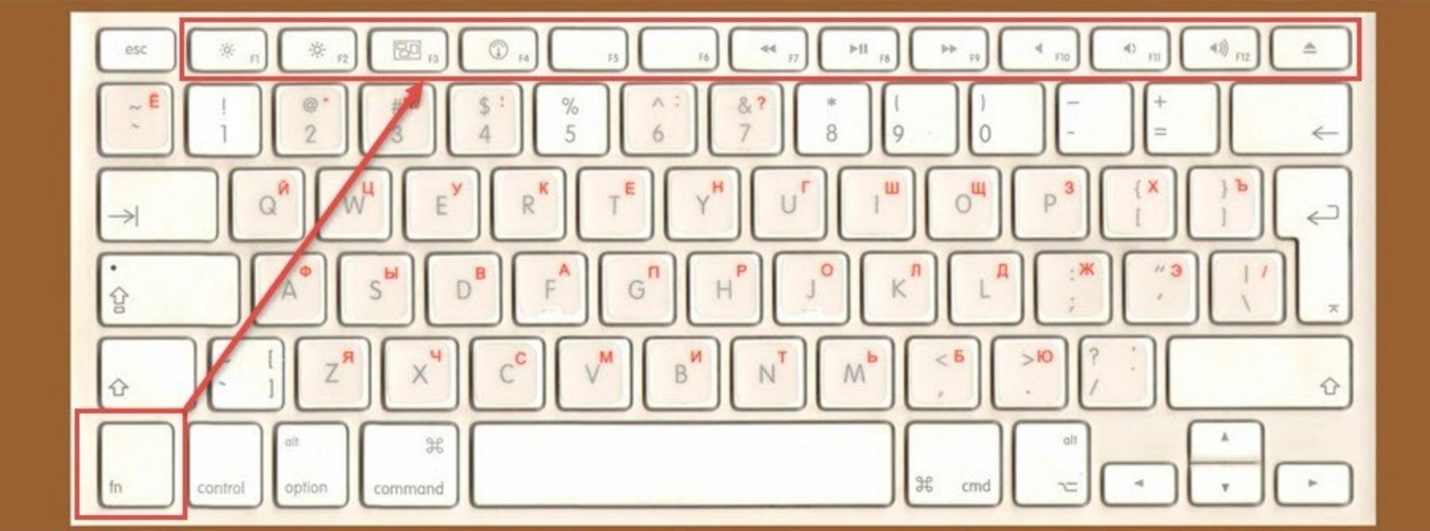
Необходимо учесть еще одну маленькую, но важную деталь. В большинстве используемых ноутбуков производители практикуют новые комбинации клавиш.
Если сказать точнее, то клавиша для входа, к примеру, F2 остается прежней. Однако на клавиатуре ноутбука следует зажимать не только клавишу F2 , но и Fn .
Совет:
Узнать, когда именно следует зажать клавишу Fn , очень просто. Когда на клавиатуре клавиши от F1 до F12 синего цвета, это значит, что для нажатия таких клавиш рекомендуется воспользоваться дополнительной кнопкой Fn . Также важно учитывать, что цвет клавиатуры может быть каким угодно, однако главный признак – одинаковый цвет букв F1 до F12 , а также Fn .
Вход на разных ноутбуках
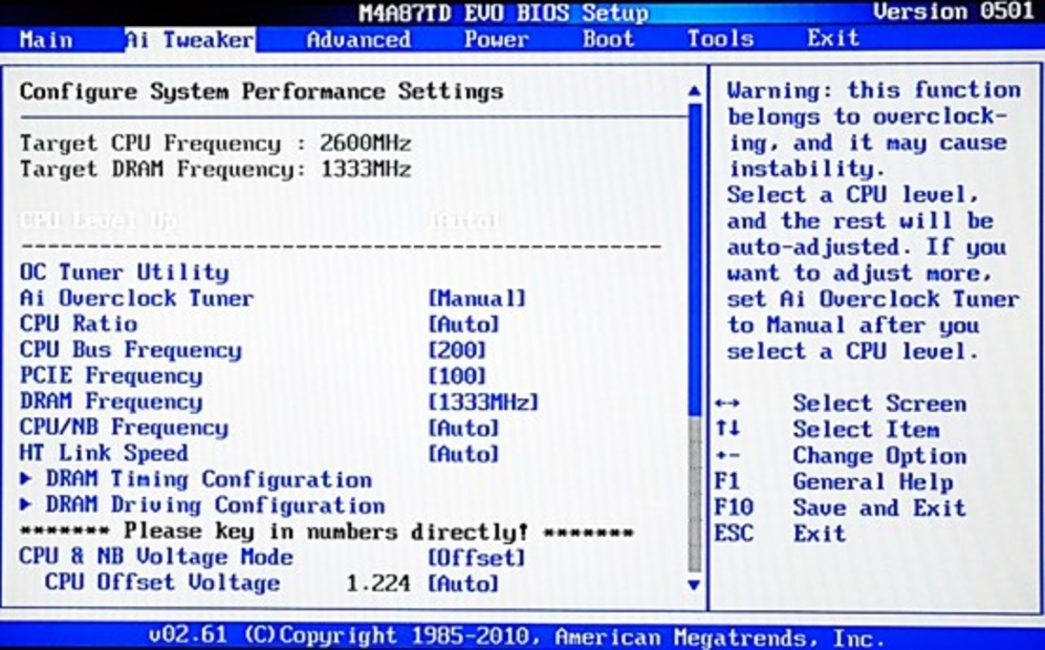
На вопрос, как зайти в БИОС на каком-то определенном ноутбуке, можно ответить так – для этого придерживайтесь тех правил, что и для входа на обыкновенном компьютере.
На мониторе появляются такие же подсказки за редкими исключениями. Главное – внимательно смотрите на монитор и выбирайте подходящие опции.
Если посмотреть на начальный экран в процессе загрузки системы на ноутбуке не удается, а стандартные клавиши Delete и F2 не действуют, обратитесь за помощью на сайт изготовителя ноутбука.
Посмотрев на название модели, каждый может легко отыскать способ открытия программы системной настройки.
Изготовители ноутбуков компании HP в процессе загрузки системы советуют быстро наживать на клавишу Escape, а после чего на клавишу F10 .
Такая инструкция не относится к определенной модели. Поэтому можно прийти к выводу, что ее написали для различных моделей подобной фирмы.
Виндовс , на компьютере, на котором установлена операционная система Windows версии 8.1.
Так как загрузка этой системы на современном компьютере практически мгновенная, быстро нажать на нужную кнопку очень трудно. Такой же ответ можно дать на вопрос, как зайти БИОС на ноутбуке асеr.
Чтобы попасть в БИОС, пользователи системы Windows должны нажать на перезагрузку, а потом кликнуть на Shift .
Выполнить подобную операцию можно, зайдя в командную строку, когда, например, клавиатура на используемом ноутбуке не работает.
С этой целью просто откройте и введите shutdown.exe (без кавычек). Сказать про ноутбук vaio, как зайти БИОС, можно тоже самое.
Для открытия командной строки следует совершить следующие действия. Нажмите на кнопку «Пуск» и выберите пункт «Выполнить» .
Если данный пункт отсутствует, нажмите на свободное пространство в меню «Пуск» и выберите опцию «Свойства» . Далее, в меню нажмите галочку возле опции «Выполнить команду» .
В результате операционной системой будет загружено дополнительное меню. В нем необходимо выполнить следующие действия:
- Выберите опцию «Диагностика» ;
- В подменю откройте «Дополнительные опции» ;
- Далее, выберите опцию Settings. Если этот пункт отсутствует и зайти через Windows в новый БИОС не получается, значит, пользователь в компьютере не применяет технологию UEFL. В подобной ситуации загрузите БИОС, используя определенные клавиши. Это же надо учитывать, задаваясь вопросом, как зайти в БИОС g50, а также как зайти в БИОС на самсунге.

Интерфейс БИОС на Windows 8.1
Для тонкой настройки компьютера существует так называемый БИОС (BIOS). Он управляет включением компьютера, позволяет изменить некоторые его настройки ещё до загрузки операционной системы и выбирает с какого диска загружаться. Т.е. когда компьютер включается, он сразу смотрит на свои настройки в БИОСе.
В этой статье я покажу вам как войти в БИОС на разных компьютерах и ноутбуках. Их много, но логика примерно одинакова. Для лучшего понимания будет несколько видео, где я показываю всё на реальных примерах.
Общее понимание входа в BIOS
Я сделал для вас несколько видео с разных компьютеров. Если вы посмотрите все видео, но у вас на компьютере или ноутбуке окажется немного не так, то не отчаивайтесь. Применяя полученную информацию вы легко сможете сообразить как войти в BIOS. Основных разновидностей БИОСа три: Award (Phoenix-Award), AMI (American Megatrends) и UEFI. Биосы Award в основном бывают с синенькими окошками, AMI с серо-голубыми, а UEFI с красивым графическим интерфейсом.
Для того чтобы зайти в БИОС, нужно нажать одну кнопку или, в редких случаях, комбинацию кнопок при старте компьютера. Весь вопрос КОГДА и ЧТО нажать. Обратите внимание, что как только компьютер включается, на чёрном фоне выводится некая и внизу или посередине экрана предлагается нажать одну или несколько клавиш. Одна из них – это вход в BIOS.
Для Award это, как правило, клавиша Delete (Del), а для AMI – клавиша F2 или F10. Внизу экрана будет написано что-то типа этого «Press Del to enter Setup». Setup – это тоже самое что и БИОС. Также встречаются кнопки: F1, F3, F10 (Hewlett Packard), F12, Esc и комбинации: «Ctrl+Alt+Esc», «Ctrl+Alt+Ins».
На ноутбуках IBM Lenovo Thinkpad надо нажать и удерживать синюю клавишу “ThikVantage” до тех пор, пока не появится меню. А на некоторых ноутбуках Toshiba нажимается ”Esc”, а затем “F1”.
Нажимать надо быстро и несколько раз (на всякий случай), иначе компьютер продолжит загружаться дальше и не войдёт в SETUP. Если не успели, то просто перезагрузите компьютер с помощью кнопки «Reset» на системном блоке или с помощью комбинации клавиш «Ctrl+Alt+Del». А если не успеваете прочитать информацию, то нажмите на кнопку «Pause».
Если при включении компьютера на весь экран стоит экранная заставка, а за ней ничего не видно, то попробуйте нажать клавишу «ESC» чтобы скрыть заставку и прочитать информацию с экрана как надо заходить в БИОС. Также, какую кнопку нажимать можно найти в руководстве к материнской плате компьютера или ноутбука. Ещё бывает что и , тогда изучайте указанные статьи.
Как войти в БИОС на разных компьютерах и ноутбуках
Увидеть какой БИОС используется у вас можно при включении компьютера, когда на экране появляется общая информация, но в принципе это не имеет значения, главное увидеть какую кнопку нужно нажать:

На примере видно, что компьютер с БИОСом Award версии 6.00PG, а внизу предлагается нажать кнопки «Del» и «F9». В данном случае для входа в SETUP служит кнопка «Del», а «F9» вызывает меню для выбора загрузочного устройства. Сам BIOS может выглядеть вот так:

Посмотрите видео как зайти в БИОС Award, а также выставить загрузочное устройство:
А вот ещё одна разновидность «Award»

Никакой информации о версии не пишется, но видно, что требуется нажать для того чтобы зайти туда. Посмотрите видео с этим примером:
А вот на этом снимке видно, что компьютер находится под управлением БИОСа «AMI» и для входа используется привычная клавиша «Delete»:

А вот совсем другой вариант, в котором используется клавиша «F2»

А сам BIOS «AMI» во всех случаях выглядит примерно вот так:

Посмотрите видео как войти в БИОС на ноутбуке с «AMI», на примере ASUS Eee PC:
По сути, процедура входа в SETUP на компьютерах и ноутбуках ничем не отличается, ведь всё зависит только от версии используемого BIOS.
Ещё один вариант как зайти в БИОС на ноутбуке Lenovo. Здесь никаких подсказок нет совсем, нужно просто знать что во время заставки надо нажать «F2»

На моделях серии Lenovo G500 нужно нажать клавишу OneKey Recovery при выключенном ноутбуке, а на некоторых моделях срабатывает Fn+F2(или F12).
В последнее время всё чаще можно встретить компьютеры с UEFI. Но это даже не БИОС в привычном понимании, а небольшая операционная система, которая совместима с БИОСом и выполняет его функции. Он может быть с графическим интерфейсом, а может быть в обычном текстовом режиме. Войти туда также не составит труда, например с помощью кнопки «Del»

В общем, логика входа в разные БИОСы думаю вам понятна, ведь ничего сложного здесь нет. В 90% случаев в SETUP входят чтобы . Ну а если по каким то причинам у вас не получается этого сделать, то обратитесь к инструкции вашей материнской платы или поищите в интернете по названию модели компьютера или ноутбука.
Мой БИОС спрашивает пароль, как сбросить?
Если до вас кто-то установил пароль, то при входе в БИОС этот самый пароль нужно будет ввести. На ноутбуках процесс сброса пароля довольно не тривиальная задача и по каждой конкретной модели нужно искать информацию. Но с компьютерами всё намного проще, так как сбросить пароль БИОС можно с помощью специальной перемычки, которая есть почти на любой материнской плате. Называется эта перемычка «Clear CMOS» и найти её можно рядом с батарейкой:

На плате есть три контакта, на двух из которых стоит перемычка. Обычно достаточно просто переставить её на другие два контакта на 10 секунд, а потом обратно. Перед этим нужно вытащить кабель питания из компьютера. Если пароль не сбросился или перемычки вообще нет, то дополнительно достаньте батарейку из материнской платы на несколько минут:

Пароль на БИОС должен сброситься, впрочем как и все его настройки. Учтите это, т.к. настройки могут существенно влиять на общее .
Вот такие пироги, спрашивайте в комментариях если что-то непонятно.
 sushiandbox.ru Осваиваем ПК - Интернет. Скайп. Социальные сети. Уроки по Windows.
sushiandbox.ru Осваиваем ПК - Интернет. Скайп. Социальные сети. Уроки по Windows.